- Autor Jason Gerald [email protected].
- Public 2024-01-19 22:13.
- Ostatnio zmodyfikowany 2025-01-23 12:43.
Ten wikiHow uczy, jak przekonwertować plik CD na plik MP3 na komputerze. Pliki CDA to pliki z utworami, do których można uzyskać dostęp tylko za pośrednictwem płyty CD i nie można ich odtwarzać na komputerze bez płyty CD, podczas gdy pliki MP3 to pliki audio, które można odtwarzać na prawie każdej platformie. Możesz użyć iTunes na komputerach z systemem Windows i Mac do konwersji plików CDA lub Windows Media Player na komputerach z systemem Windows, jeśli program jest zawarty w pakiecie instalacyjnym systemu operacyjnego.
Krok
Metoda 1 z 2: Korzystanie z iTunes
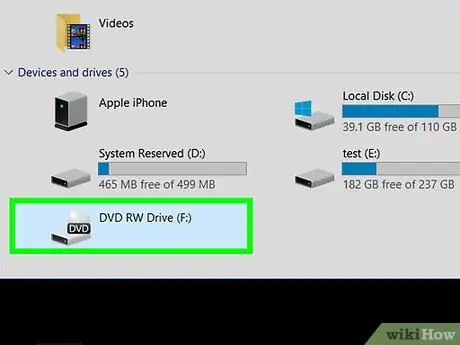
Krok 1. Włóż płytę audio CD, którą chcesz przekonwertować do komputera
Sekcja z logo CD powinna być skierowana do góry po umieszczeniu w przekroju płyty.
Jeśli używasz komputera Mac, podłącz napęd CD USB do komputera
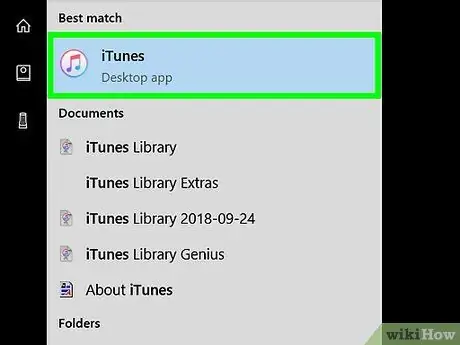
Krok 2. Otwórz iTunes
Program jest oznaczony kolorową ikoną nuty na białym tle.
Jeśli iTunes otworzy się automatycznie, pomiń ten krok
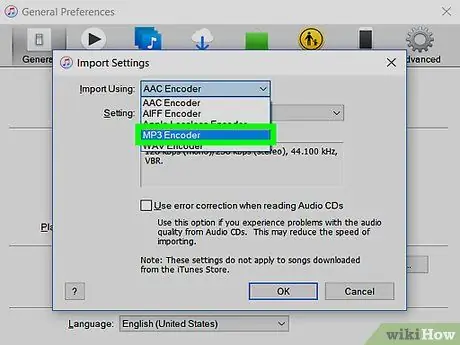
Krok 3. Włącz konwersję MP3
iTunes może konwertować utwory z płyt audio CD na pliki MP3, ale najpierw musisz aktywować koder MP3:
- Kliknij menu” Edytować ” (Windows) lub „ iTunes (Prochowiec).
- Kliknij " Preferencje… ”.
- Kliknij " Importuj ustawienia… ”.
- Kliknij pole rozwijane” Importuj za pomocą ”.
- Kliknij " Koder MP3 ”.
- Naciśnij przycisk " ok ”.
- Kliknij " ok ”, aby powrócić do strony.

Krok 4. Kliknij ikonę CD
Jest to okrągła ikona w kształcie dysku w lewym górnym rogu okna programu. Następnie strona CD otworzy się w iTunes.
Jeśli nie zaimportowałeś płyty CD do iTunes, proces importowania rozpocznie się automatycznie
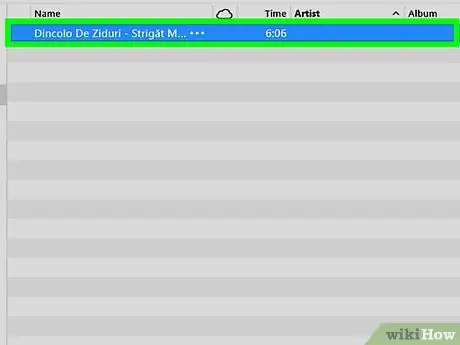
Krok 5. Wybierz utwory na płycie CD
Kliknij w utwór, który pojawia się na liście CD, a następnie naciśnij Ctrl+A (Windows) lub Command+A (Mac). Ten skrót służy do wybierania każdego utworu na płycie CD.
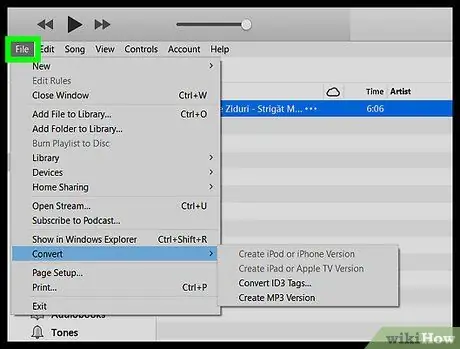
Krok 6. Kliknij Plik
Znajduje się w lewym górnym rogu okna iTunes (Windows) lub po lewej stronie paska menu (Mac). Następnie pojawi się menu rozwijane.
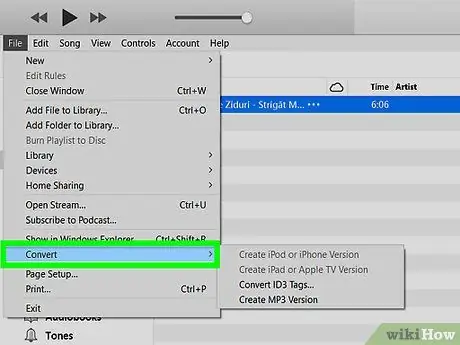
Krok 7. Wybierz Konwertuj
Ta opcja znajduje się na dole menu rozwijanego „ Plik Po wybraniu zostanie wyświetlone wyskakujące okienko.
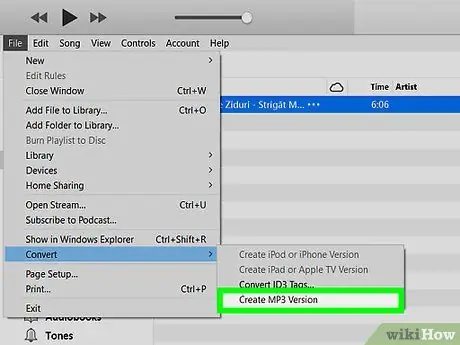
Krok 8. Kliknij Utwórz wersję MP3
Znajduje się na dole wyskakującego okienka. Wybrane pliki na płycie CD zostaną natychmiast przekonwertowane na pliki MP3.
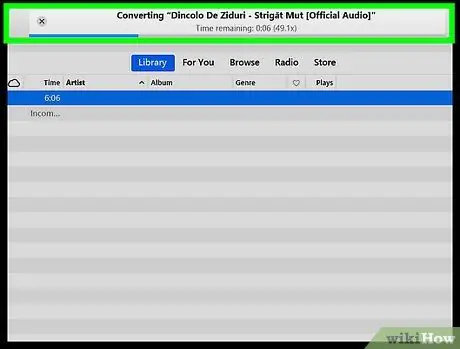
Krok 9. Uruchom proces konwersji
Ten proces może potrwać około minuty na piosenkę.
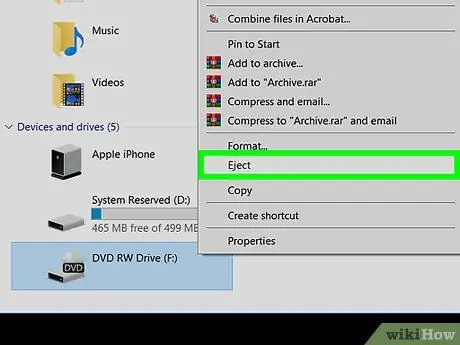
Krok 10. Wysuń płytę CD
Po zakończeniu procesu konwersji możesz wysunąć płytę CD. W tym momencie możesz przeglądać pliki MP3, klikając zakładkę „ Niedawno dodany ” w lewym górnym rogu strony iTunes i kliknij Albumy CD.
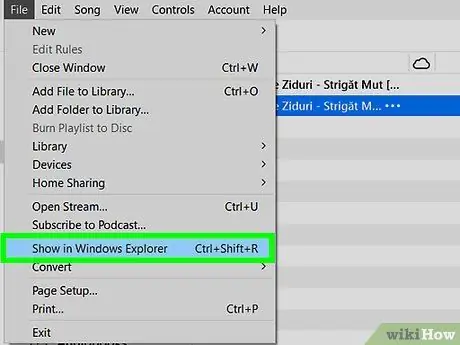
Krok 11. Wyświetl pliki utworów na komputerze
Wszystkie pliki MP3 z płyty CD będą przechowywane w jednym folderze na Twoim komputerze. Możesz otworzyć ten folder, wykonując następujące czynności:
- Kliknij tytuł utworu, aby wybrać utwór.
- Kliknij menu” Plik ” w lewym górnym rogu okna iTunes.
- Kliknij " Pokaż w Eksploratorze Windows ” (Windows) lub „ Pokaż w Finderze ” (Mac), aby otworzyć folder przechowywania utworów.
Metoda 2 z 2: Korzystanie z programu Windows Media Player
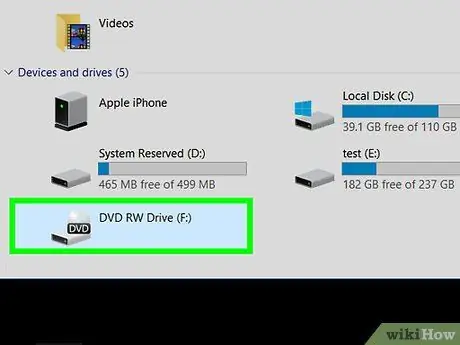
Krok 1. Włóż płytę audio CD, którą chcesz przekonwertować do komputera
Sekcja z logo CD powinna być skierowana do góry po umieszczeniu w przekroju płyty.
Jeśli używasz komputera Mac, podłącz napęd CD USB do komputera
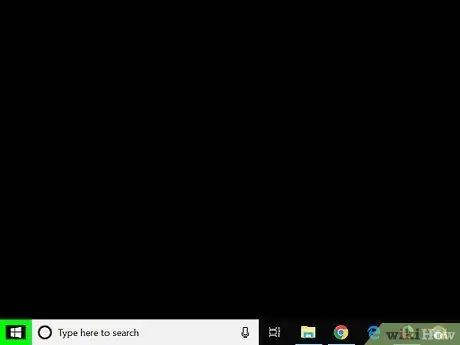
Krok 2. Otwórz menu „Start”
Kliknij logo Windows w lewym dolnym rogu ekranu.
Program Windows Media Player jest dostępny tylko dla komputerów z systemem Windows
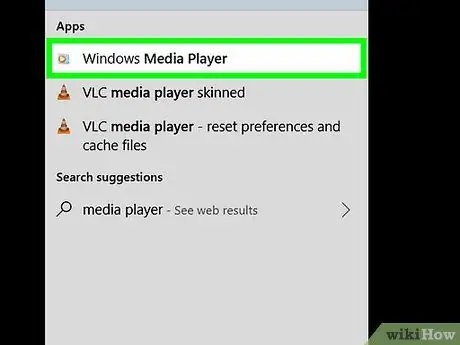
Krok 3. Otwórz Windows Media Player
Wpisz Windows Media Player w menu „Start”, a następnie kliknij opcję „ Windows Media Player ” u góry okna menu „Start”, gdy się pojawi.
Jeśli komputer nie jest wyposażony w Windows Media Player, program nie pojawi się w menu „Start”. Możesz jednak pobrać i używać iTunes
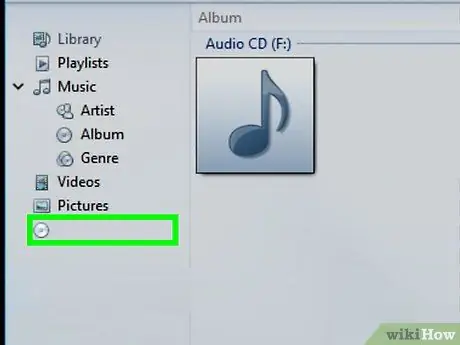
Krok 4. Wybierz płytę CD
Kliknij nazwę płyty CD po lewej stronie okna programu Windows Media Player.
Jeśli informacje o płycie CD nie mogą zostać zaakceptowane przez program Windows Media Player, kliknij przycisk „ Album bez nazwy ' czy jakoś tak.
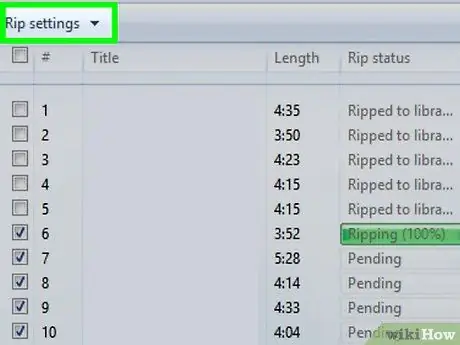
Krok 5. Kliknij Ustawienia zgrywania
Ta karta znajduje się u góry okna programu Windows Media Player. Następnie zostanie wyświetlone menu rozwijane.
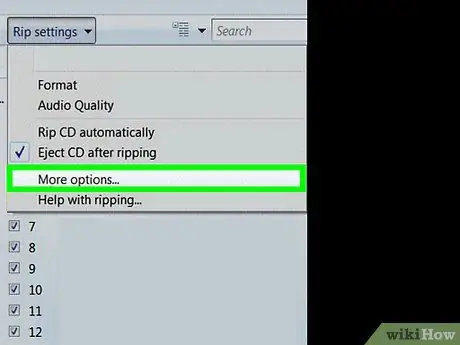
Krok 6. Kliknij Więcej opcji…
Ta opcja znajduje się w menu rozwijanym. Następnie pojawi się wyskakujące okienko.
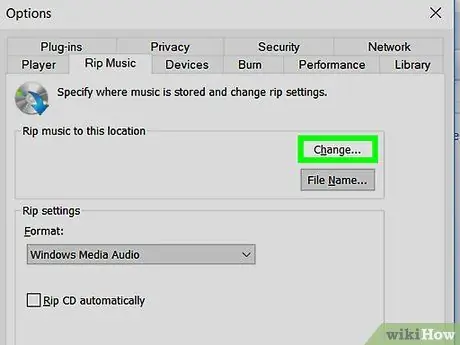
Krok 7. Zmień lokalizację zapisu
Aby zmienić katalog przechowywania plików MP3 z płyty CD, wykonaj następujące kroki:
- Naciśnij przycisk " Zmiany… ” po prawej stronie okna.
- Wybierz folder.
- Kliknij " ok ”.
- Kliknij " Zastosować, a następnie wybierz „ ok ”.
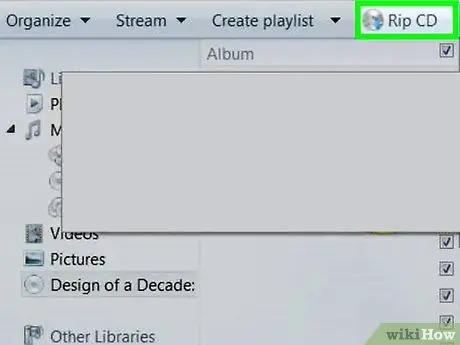
Krok 8. Kliknij Zgraj dysk CD
Ta karta znajduje się u góry strony programu Windows Media Player. Następnie Windows Media Player natychmiast rozpakuje (zgra) pliki utworów z płyty CD.
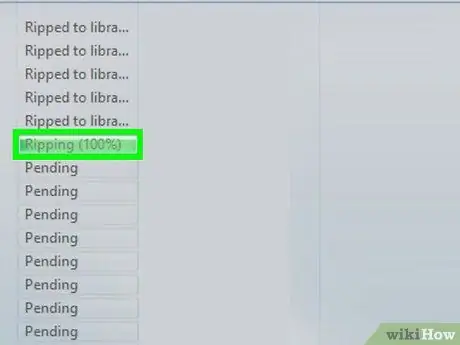
Krok 9. Uruchom proces konwersji CD
Ten proces może potrwać około minuty na piosenkę.
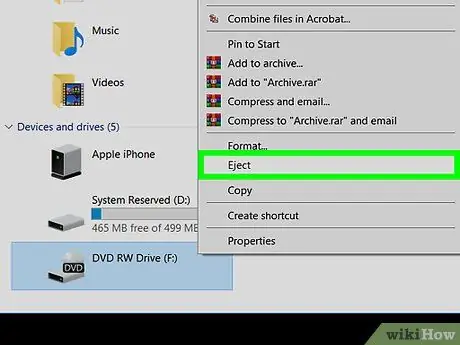
Krok 10. Wysuń płytę CD
Po zakończeniu procesu wyodrębniania utworów z dysku CD możesz wysunąć dysk i zamknąć okno programu Windows Media Player.
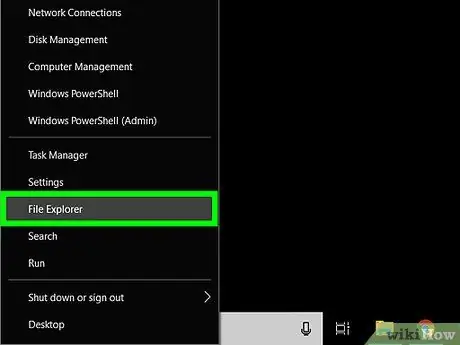
Krok 11. Wyświetl pliki MP3 z płyty CD
Pliki zostaną zapisane we wskazanym katalogu, w folderze z nazwą albumu, zapisanym w folderze z nazwą wykonawcy.






